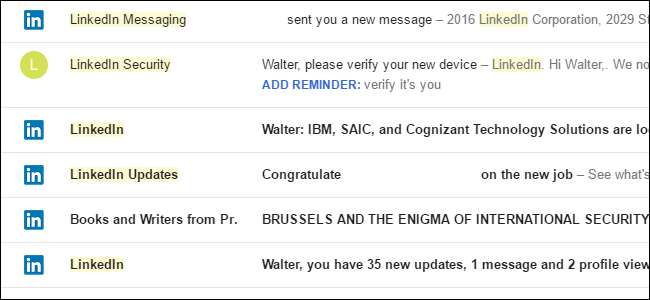
Liksom de flesta sociala nätverk, älskar LinkedIn att skicka e-postmeddelanden till dig. Även om de kan vara ett praktiskt sätt att hålla koll på viktiga saker, är dessa e-postmeddelanden för det mesta bara ett sätt att få dig att checka in på webbplatsen oftare. Och om du lämnar inställningarna som standard får du en massa e-post från dem. Så här stoppar du dem.
Kontrollera vilka e-postadresser LinkedIn använder
LinkedIn kan ha flera e-postadresser listade åt dig, särskilt om du har använt deras kontakt för att söka efter kontakter. Även om LinkedIn bara skickar meddelanden till den adress som anges som primär, kan du lika gärna ta tillfället i akt att ta bort e-postadresser till endast de du vill ha i din profil.
Ditt första steg är på väg till dina LinkedIn-inställningar. I huvudsak LinkedIn sidan, klicka på din profilbild och välj sedan "Sekretess och inställningar."
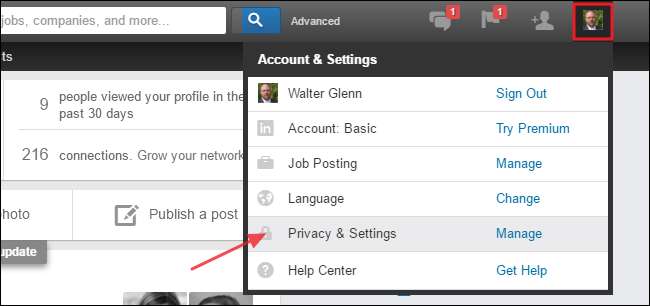
Klicka på E-postadresser i avsnittet Grunder.
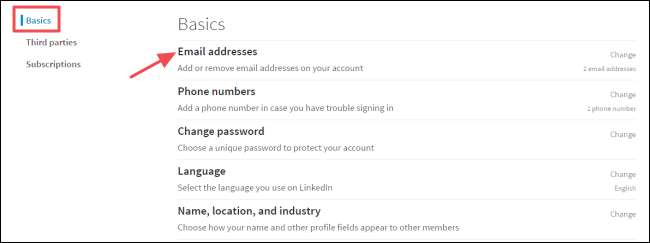
Se till att den viktigaste e-postadressen du vill använda är markerad som den primära adressen under "E-postadresser". Klicka på Ta bort bredvid de adresser du vill att LinkedIn inte ska använda i framtiden.

Ange vilka e-postmeddelanden du faktiskt vill få (och hur ofta)
När du har rensat dina e-postadresser ska du rikta uppmärksamheten mot de e-postmeddelanden som LinkedIn skickar dig. Som standard får du e-postmeddelanden när du får en inbjudan eller ett LinkedIn-meddelande från en annan användare, när det finns meddelanden om ditt nätverk eller dina aktiviteter, säkerhetsmeddelanden från Linked in och så vidare. Om du besöker webbplatsen till och med ibland behöver du inte meddelas om allt detta via e-post. Och även om du alltid kunde blockera eller filtrera meddelanden från LinkedIn i din e-postapp, är det troligtvis bättre att finjustera de e-postmeddelanden som LinkedIn skickar.
Växla till fliken Kommunikation på LinkedIn-inställningssidan och välj "E-postfrekvens" i avsnittet Grunder. Observera att medan vi bara pratar om e-postmeddelanden här, ger den här grunderna dig också viss kontroll över vem som kan skicka nätverksinbjudningar till dig och om du alls får gruppinbjudningar.
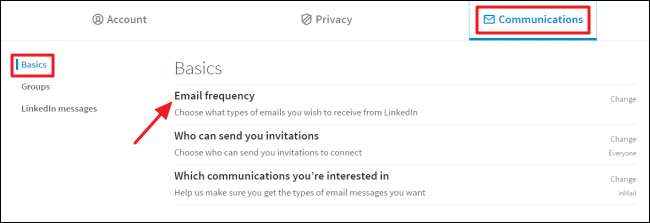
Avsnittet "E-postfrekvens" är uppdelat i ett antal olika typer av e-postmeddelanden. För att sluta ta emot meddelanden av en viss typ helt och hållet, klicka bara på På / Av-knappen bredvid den kategorin.
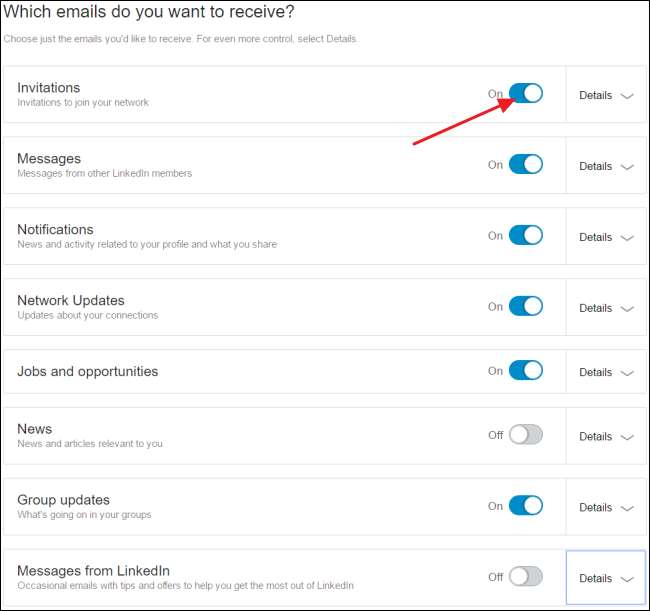
Du kan utöva ännu finare kontroll över e-postmeddelanden för en viss kategori. Du kanske till exempel vill få e-postmeddelanden om inbjudningar att gå med i någons nätverk, men inte om att gå med i grupper. Klicka bara på knappen Detaljer bredvid en kategori för att se vad du kan göra med den.
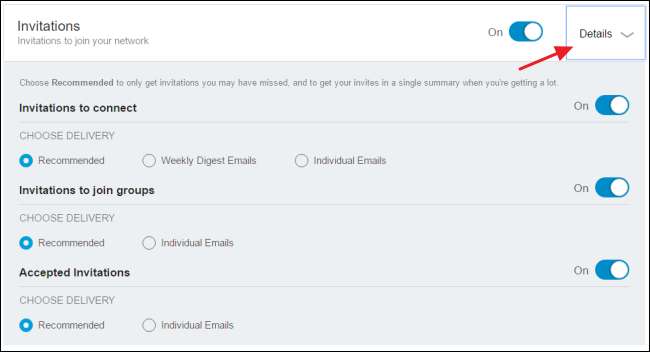
För varje typ av meddelande i en kategori ser du några alternativ (vad du ser exakt beror på typen av meddelande). Du kan inaktivera varje typ av meddelande med dess på / av-omkopplare. Om du lämnar meddelanden aktiverade kan du också styra frekvensen i viss utsträckning. Alla typer av meddelanden erbjuder rekommenderade och individuella e-postfrekvenser. Vissa har också ett alternativ för smältning varje vecka. Inställningarna fungerar så här:
- Rekommenderad . LinkedIn kommer att skicka e-postmeddelanden om objekt som du tror att du kan ha missat. Du ser inte meddelanden om objekt som du ser när du är på webbplatsen. Och om LinkedIn har många meddelanden att skicka kommer det att samlas i ett enda sammanfattningsmeddelande.
- Individuella e-postmeddelanden . LinkedIn skickar ett individuellt e-postmeddelande om varje enskilt objekt i den kategorin, oavsett om du redan har sett det när du är inloggad på webbplatsen.
- Weekly Digest-e-post . LinkedIn skickar ett sammanfattningsmeddelande en gång i veckan som innehåller information om varje enskilt objekt i kategorin, även om du redan har sett det på webbplatsen.
Med dessa inställningar kan du finjustera de typer av e-postmeddelanden du får och hur ofta du får dem, om du inte vill stänga av dem helt.
Kontrollera vilka typer av annan kommunikation du är intresserad av
Den sista uppsättningen e-postmeddelanden som du har viss kontroll över relaterar till introduktioner till nya människor av någon i ditt nätverk, InMail-meddelanden (LinkedIn eget e-postliknande meddelandesystem) och möjligheter som du kan få. Tillbaka på fliken Kommunikation på sidan Inställningar klickar du på "Vilken kommunikation du är intresserad av."
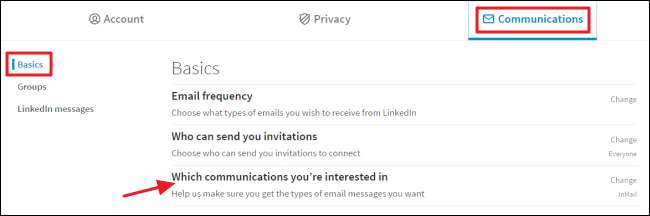
Tyvärr tvingas du ta emot e-postmeddelanden om introduktioner. Dina enda val här är att ta emot meddelanden om bara introduktioner eller att också ta emot meddelanden när någon skickar ett InMail-meddelande till dig. Du kan också välja ett antal möjligheter som människor får skicka meddelanden om och till och med lägga till en anteckning för personer som vill kontakta dig. När du har gjort dina val klickar du på Spara.
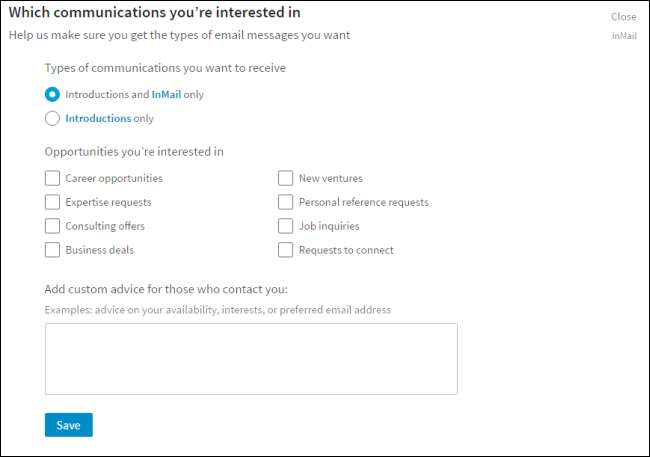
Om allt annat misslyckas: Skapa ett e-postfilter
Ibland verkar det oavsett vad du gör, enstaka e-postmeddelanden smyger fortfarande in. Kanske skapar LinkedIn en ny typ av avisering som är standard till På, eller kanske finns det ett objekt som du har glömt att kryssa för. I alla fall, när allt annat misslyckas, är det bästa sättet att förvisa LinkedIn-e-postmeddelanden att skapa ett filter som automatiskt skickar dem till papperskorgen.
Att skapa ett filter skiljer sig åt i varje e-postklient. I Gmail går du till exempel till Inställningar> Filter och blockerade adresser> Skapa ett nytt filter. Du kan behöva söka efter instruktioner för din e-postklient för att ta reda på hur du skapar ett filter.
En gång där är det bara att filtrera bort eventuella meddelanden från en adress som innehåller
linkedin.com
. Till exempel i Gmail skulle det filtret se ut så här:
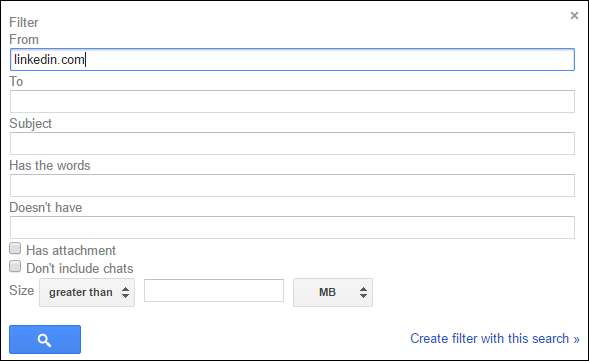
Naturligtvis, om det finns e-postmeddelanden som du vill se - som säkerhetsmeddelanden när ditt konto loggas in av en ny enhet - kanske du vill släppa dessa adresser igenom. Återigen kommer detta att se annorlunda ut i alla e-postklienter, men i Gmail blockerar vi alla
linkedin.com
adresser utom för
[email protected]
adress:
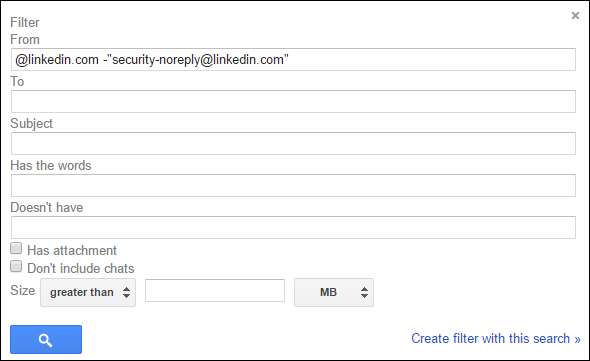
Ställ bara in filtret för att ta bort (eller, om du föredrar, arkivera) e-post som matchar den regeln.
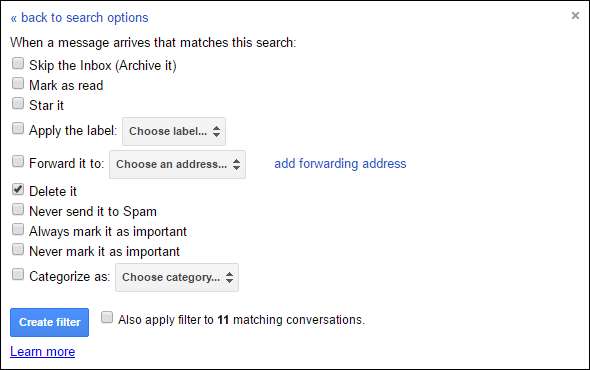
Med lycka till kommer du aldrig att se de irriterande mejlen igen.







